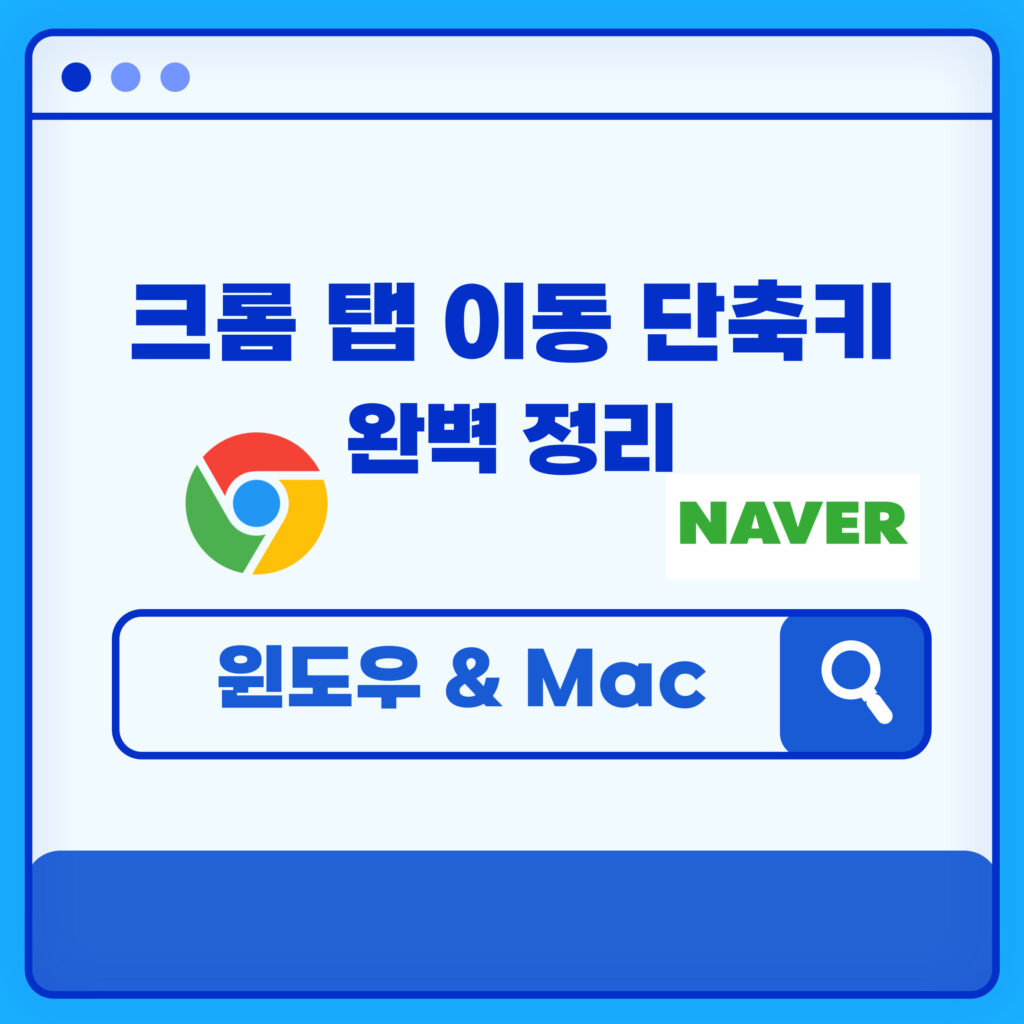
크롬 탭 이동 단축키 완벽 정리 (윈도우 & Mac)
크롬을 사용할 때 여러 개의 탭을 동시에 열어두곤 합니다. 하지만 탭이 많아지면 원하는 탭으로 이동하는 게 불편할 수 있습니다. 그래서 오늘은 크롬 탭 간 이동을 빠르고 효율적으로 할 수 있는 단축키를 알려드리려고 합니다.
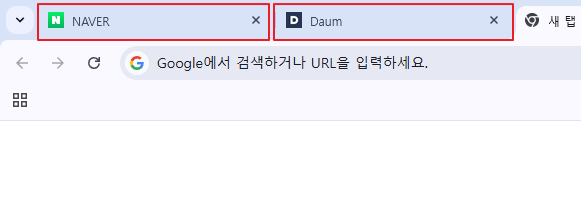
윈도우에서 크롬 탭 이동 단축키💻
| 동작 | 단축키 |
|---|---|
| 다음 탭으로 이동 | Ctrl + Tab |
| 이전 탭으로 이동 | Ctrl + Shift + Tab |
| 특정 번호 탭으로 이동 | Ctrl + 1~8 (1번부터 8번째 탭까지 바로 이동) |
| 마지막 탭으로 이동 | Ctrl + 9 |
| 새 탭 열기 | Ctrl + T |
| 탭 닫기 | Ctrl + W |
👉 꿀팁: 자주 쓰는 탭을 1~8번째에 배치하면, 숫자 단축키로 빠르게 이동할 수 있습니다.
맥(Mac)에서 크롬 탭 이동 단축키🍎
| 동작 | 단축키 |
|---|---|
| 다음 탭으로 이동 | Control + Tab 또는 Command + Option + → |
| 이전 탭으로 이동 | Control + Shift + Tab 또는 Command + Option + ← |
| 특정 번호 탭으로 이동 | Command + 1~9 |
| 새 탭 열기 | Command + T |
| 탭 닫기 | Command + W |
크롬 탭 순서 바꾸기 (드래그 앤 드롭)🔄
- 이동을 원하는 탭 위에 마우스를 올립니다.
- 해당 탭을 마우스로 클릭한 상태로, 좌우로 이동시키면 순서를 변경할 수 있습니다.
이건 마우스로 사용할 때 유용한 기능입니다. 하지만 키보드를 능숙하게 사용할 수 있다면, 단축키 조합으로 빠르게 왔다갔다 하는 게 훨씬 빠르고 효율적입니다.
✅ 마치며: 크롬 탭 단축키를 쓰는 이유?
하루에 수십 번씩 반복하는 크롬 탭 전환. 탭 정리가 필요한 순간이 많습니다.
특히 개발자, 디자이너, 마케터처럼 브라우저 기반 툴을 많이 사용하는 사람들에겐, 소소하게 작업 속도를 올려줄 수 있는 스킬로 적용될 수 있습니다.
단축키를 사용해서 좀 더 효율적인 작업 환경을 만들어보시길 바랍니다 🙂
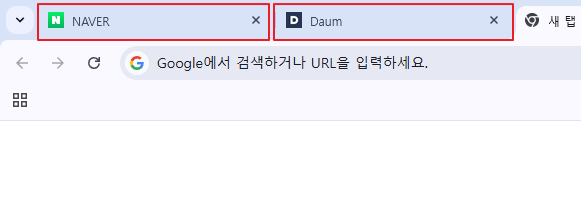
“이 포스팅은 쿠팡 파트너스 활동의 일환으로, 이에 따른 일정액의 수수료를 제공받습니다.”
답글 남기기